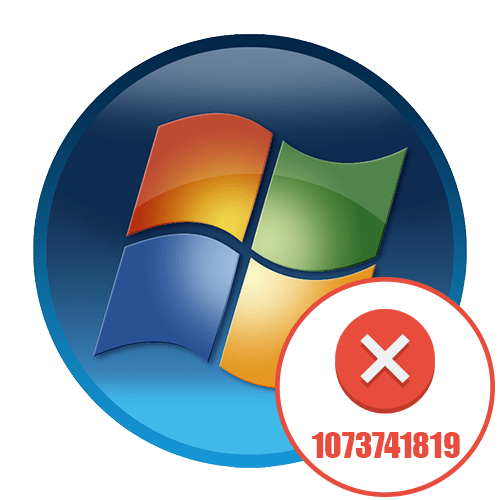Зміст
- Перевірка шрифту на стандарт якості Microsoft
- Спосіб 1: надання прав адміністратора поточному користувачеві
- Спосіб 2: розблокування файлу
- Спосіб 3: відключення контролю облікових записів
- Спосіб 4: перейменування шрифту
- Спосіб 5: вимкнення брандмауера Windows
- Спосіб 6: вибір альтернативного методу установки шрифту
- Спосіб 7: сканування цілісності системних файлів
- Питання та відповіді

Перевірка шрифту на стандарт якості Microsoft
Перед початком читання наступних методів переконайтеся в тому, що ви завантажили шрифт з надійного джерела і на сайті немає негативних коментарів, пов'язаних з проблемою при його установці. Це необхідно зробити заради того, щоб упевнитися в якості даного файлу. Додатково перевірити, чи є шрифт надійним, допоможе програма Font Validator, яку ми і розглянемо далі.
Перейти до скачування Font Validator з офіційного сайту
- Клацніть по посиланню вище, щоб перейти на офіційний сайт програми і вибрати один з відповідних джерел завантаження.
- При скачуванні з SourceForge враховуйте, що вам потрібна версія саме для Windows в форматі ZIP-архіву.
- Після збереження архіву з файлами знайдіть виконуваний файл ПО і запустіть його подвійним клацанням лівої кнопки миші.
- Для перевірки знадобиться додати файл, клікнувши на &171;Add&187; .
- У вікні &171;провідника & 187; знайдіть файл, з установкою якого виникають проблеми, і відкрийте його в font Validator.
- Натисніть кнопку у вигляді червоної галочки для запуску перевірки.
- Вона складається з декількох етапів, тому займе певний час. По завершенні з'явиться інформація про те, чи відповідає шрифт вимогам.
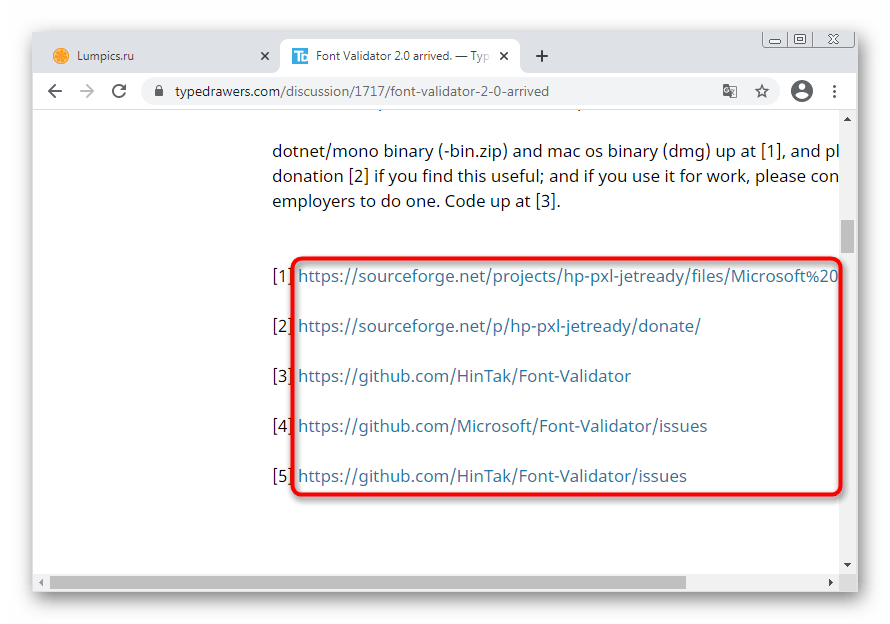
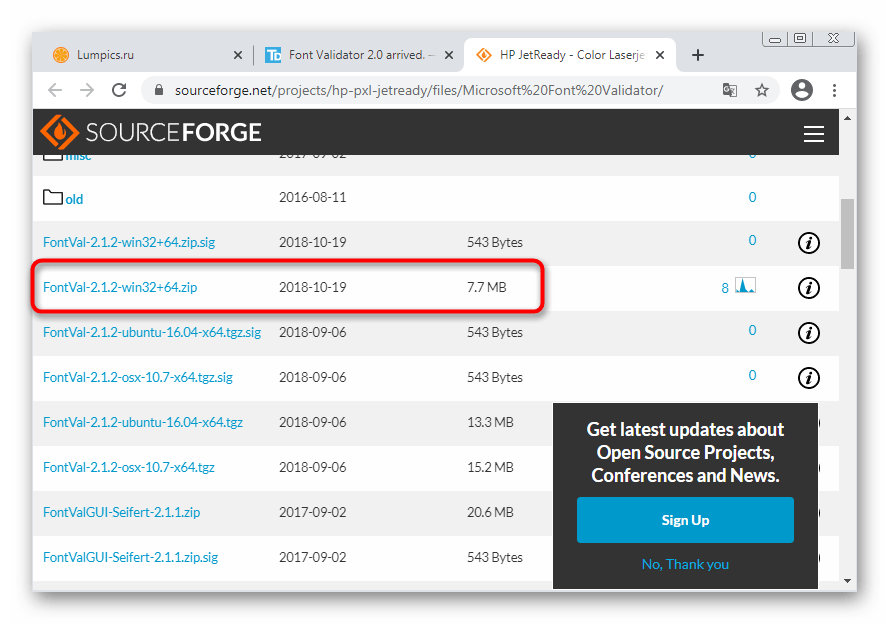
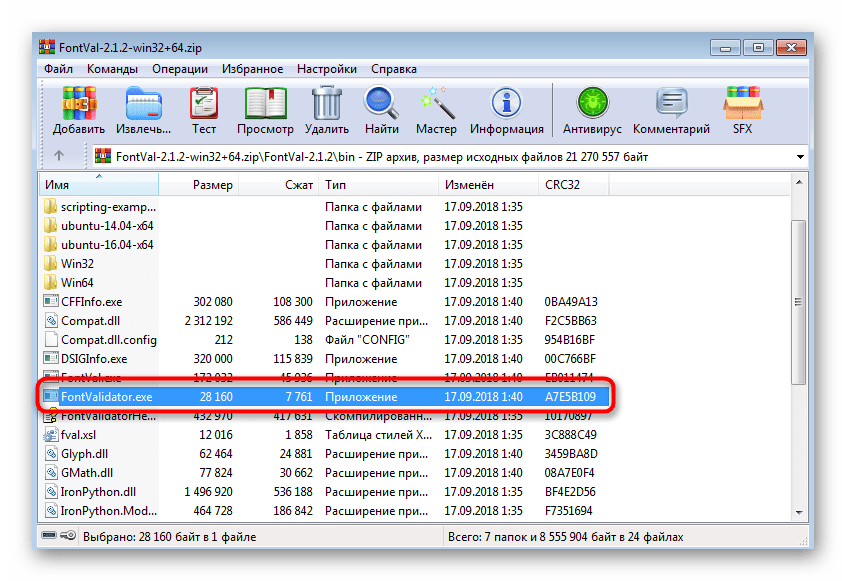
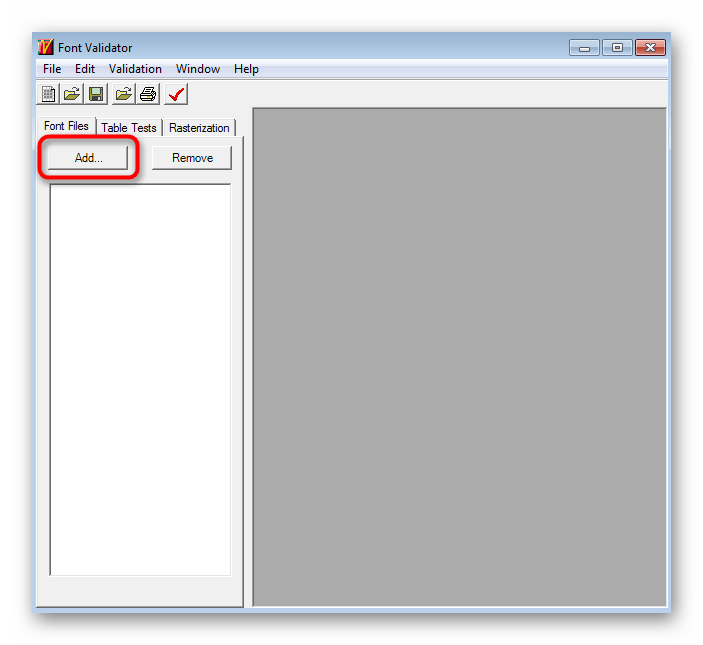
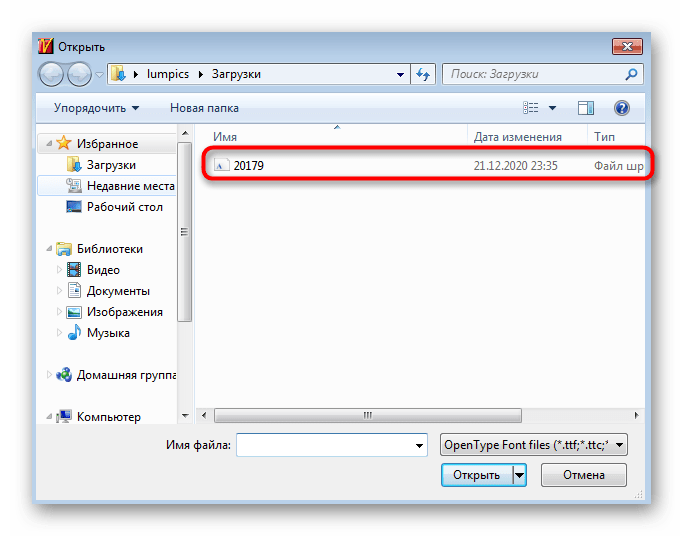
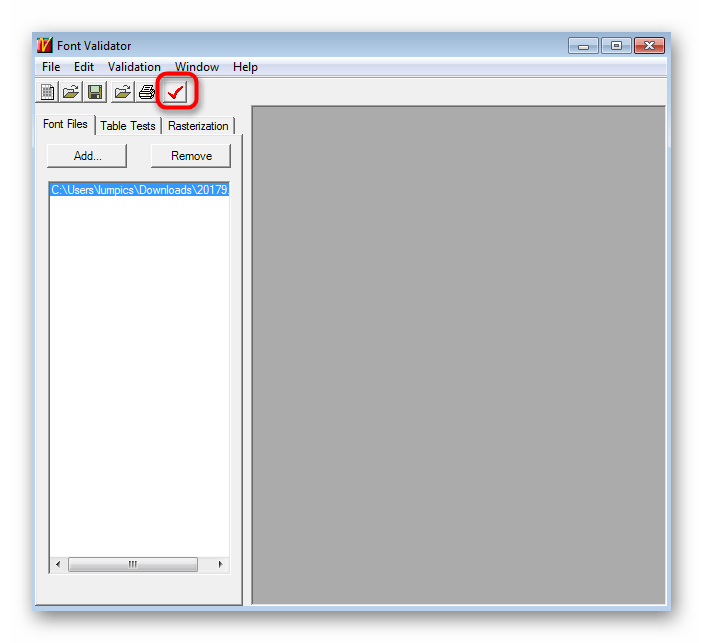
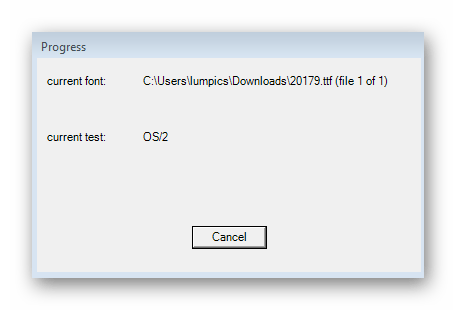
Якщо з'ясувалося, що сам файл має помилки або виявлені інші невідповідності, спробуйте завантажити його з альтернативного веб-ресурсу або відшукайте схожий стиль. При відсутності будь-яких проблем з придатністю шрифту по черзі виконайте наступні методи для усунення помилки &171;не є правильним шрифтом&187; .
Спосіб 1: надання прав адміністратора поточному користувачеві
Якщо ви зайдете у вікно для інсталяції шрифтів, всередині кнопки & 171; встановити&187; побачите значок щита, що позначає те, що дана операція проводиться від імені адміністратора. Відповідно, у поточного користувача повинні бути привілеї, що дозволяють виконувати подібні дії. Якщо вони відсутні, цілком можлива поява розглянутої помилки. Переконайтеся в тому, що користувач володіє потрібними правами, а в разі необхідності надайте йому їх так, як це показано в керівництві за наступним посиланням.
Детальніше: Як отримати права адміністратора в Windows 7
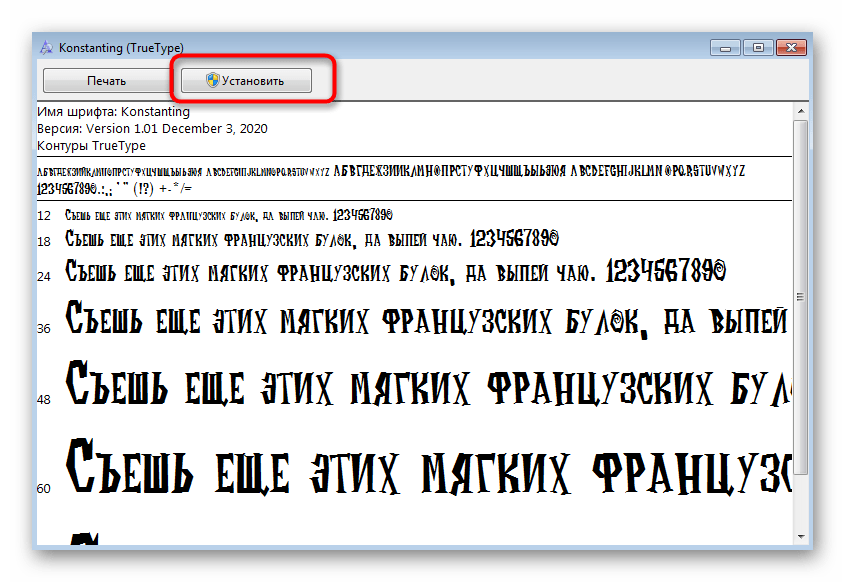
Спосіб 2: розблокування файлу
Майже завжди файл із шрифтом для встановлення завантажується з відкритого джерела в Інтернеті, і Windows розпізнає його як ненадійний. Зазвичай це не викликає проблем при інсталяції, але виникають і виключення. Для перевірки блокування і її зняття потрібно виконати всього пару кроків.
- Знайдіть файл і зробіть по ньому клік правою кнопкою миші.
- Через контекстне меню, що з'явиться, перейдіть до &171; властивості&187; .
- Праворуч від напису &171;обережно&187; є кнопка & 171; розблокувати & 187; , яку натисніть.
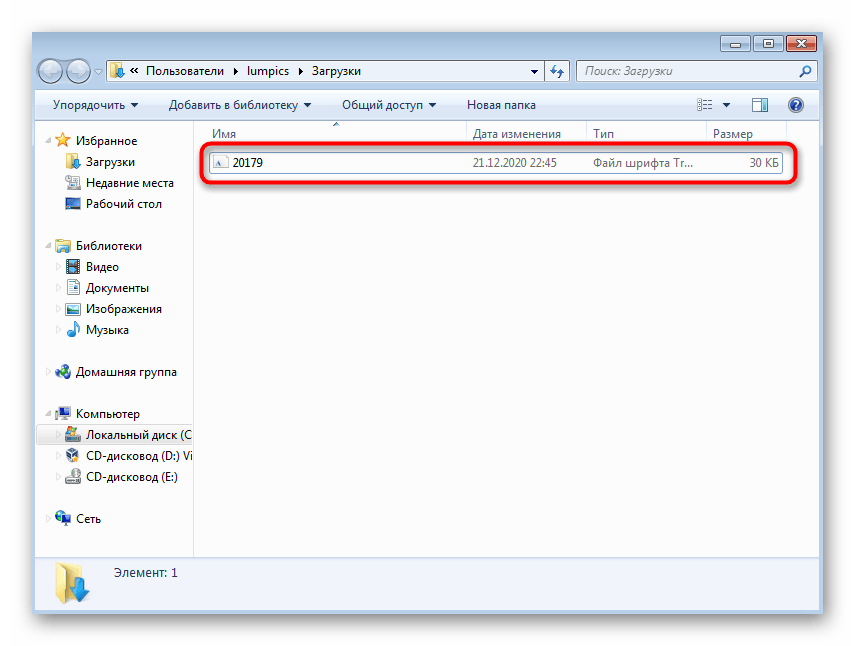
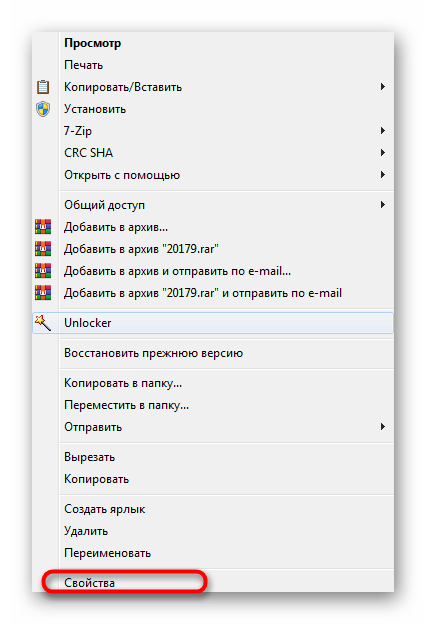
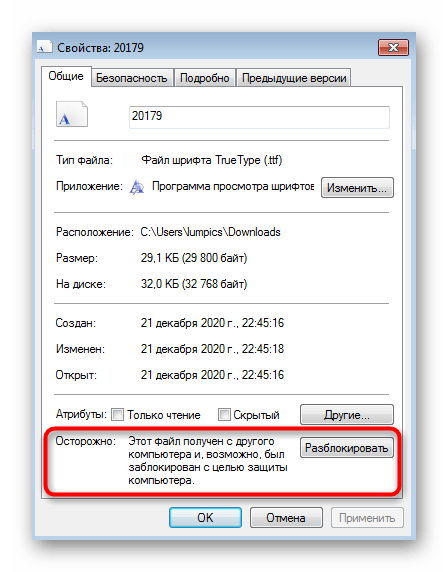
Потім повертайтеся до директорії зі шрифтом і спробуйте інсталювати його заново. Якщо напис &171;обережно&187; відсутній, просто перейдіть до наступного методу.
Спосіб 3: відключення контролю облікових записів
Це ще один спосіб, зав'язаний на привілеях користувача і адмініструванні операційної системи. За замовчуванням адміністратор отримує повідомлення про всі зміни, і деякі з них можуть навіть автоматично блокуватися, якщо для компонента контролю облікових записів встановлений параметр найвищої безпеки. Змінюється це вручну шляхом редагування всього однієї настройки.
- Відкрийте меню & 171; Пуск & 187; і перейдіть до &171; панель управління & 187; .
- Виклик&171; Центр підтримки & 187; .
- Через панель зліва перейдіть до &171; Зміна параметрів контролю облікових записів & 187; .
- Пересуньте повзунок в самий низ, щоб він виявився в стані &171; ніколи не повідомляти&187; .
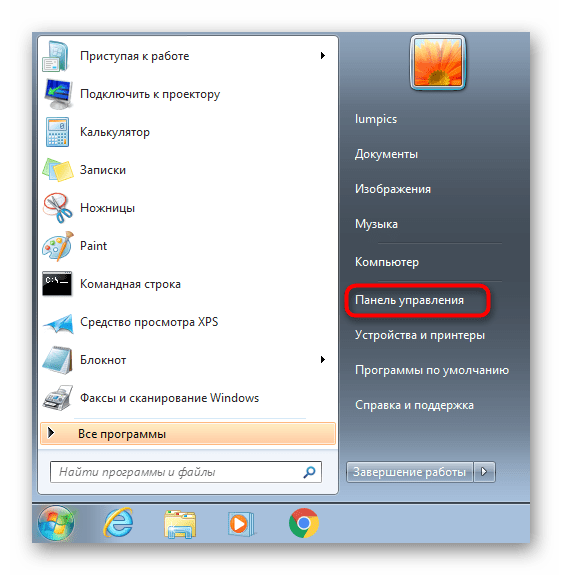
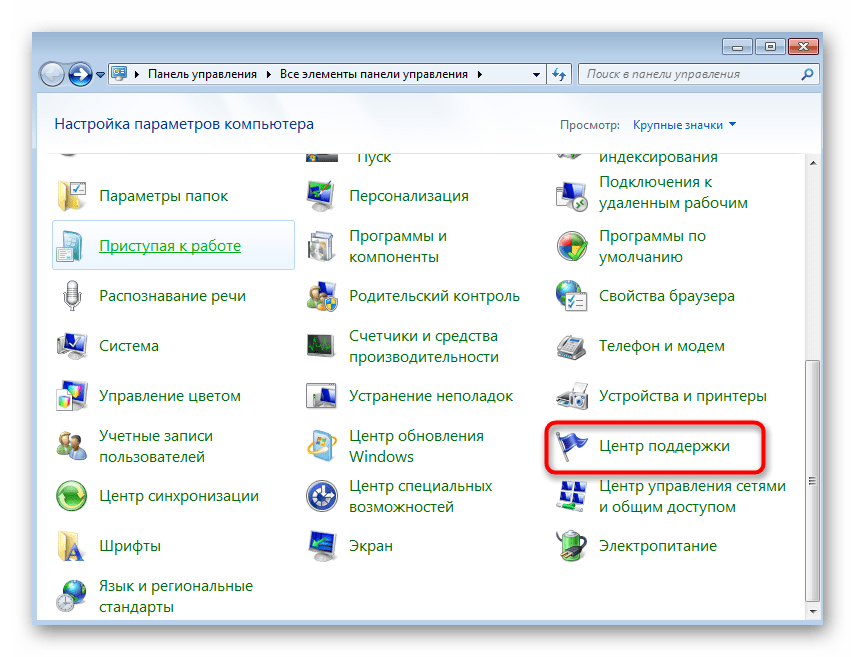
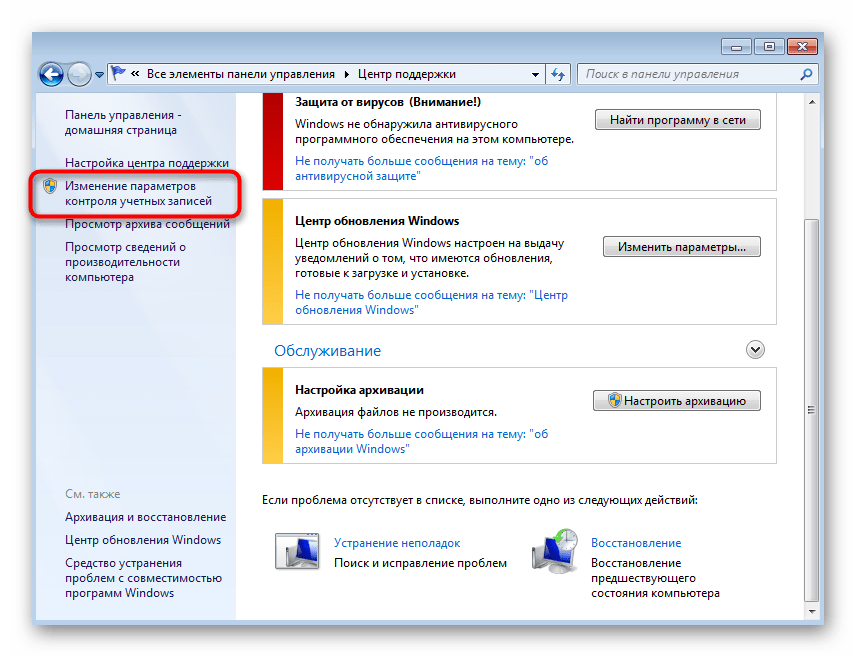
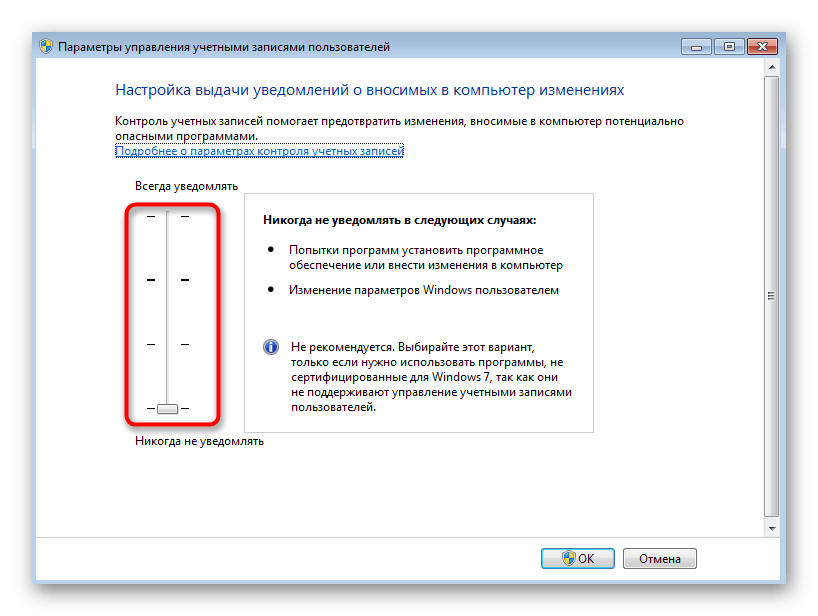
Відповідно, Для активації цієї настройки необхідні права адміністратора, про отримання яких ми вже говорили в способі 1 .
Спосіб 4: перейменування шрифту
Перейменування шрифту потрібно тільки в тому випадку, якщо спочатку його назва має більше 32 символів або специфічні знаки, які можуть викликати появу помилки &171; не є правильним шрифтом&187; під час встановлення. Вам необхідно перевірити ім'я і при потребі змінити його: клікніть по файлу двічі, відкривши його для попереднього перегляду і зверніть увагу на рядок & 171; назва шрифту&187; . Якщо здається, що назва занадто довге або має нестандартні символи латиниці, перейменуйте його за подальшою інструкції.
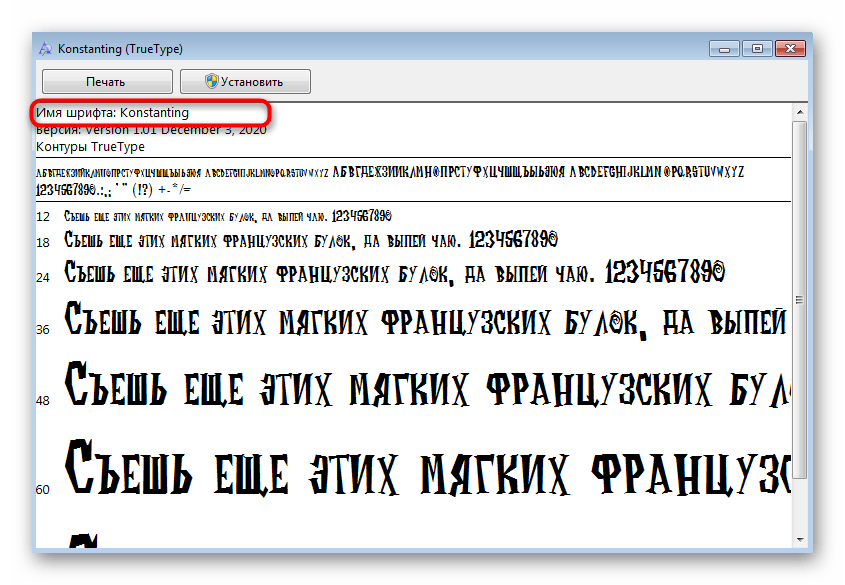
Перейти до завантаження Typograf з офіційного сайту
- За посиланням вище завантажте програму Typograf, яка призначена для управління шрифтами в Windows.
- Запустіть отриманий виконуваний файл і дотримуйтесь рекомендацій інсталятора.
- Після запуску програми приступайте до додавання проблемного файлу через &171; провідник & 187; .
- У вікні &171;Choose folder&187; виділіть каталог, де розташований сам шрифт.
- Тепер він відобразиться в головному меню. Клацніть по ньому правою кнопкою миші і в списку знайдіть пункт &171;Properties&187; .
- Натисніть &171;Rename&187; для перейменування.
- Встановіть простішу назву шрифту, що складається з латинських символів, і збережіть зміни.
- Замініть файл під час збереження або виберіть для нього іншу назву.
- Відкрийте його для перегляду точно так же, як це робите завжди.
- Переконайтеся в тому, що ім'я змінено, і запускайте установку.
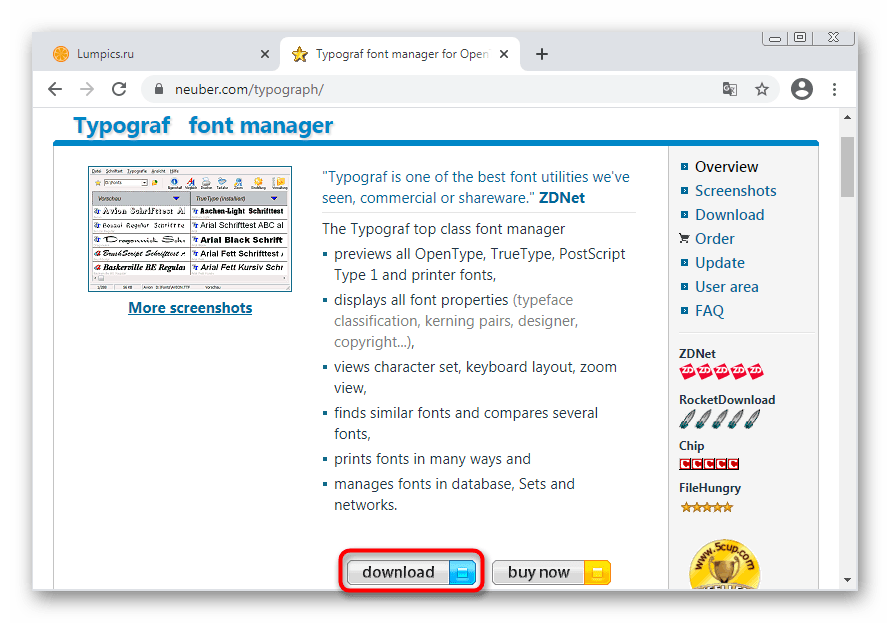

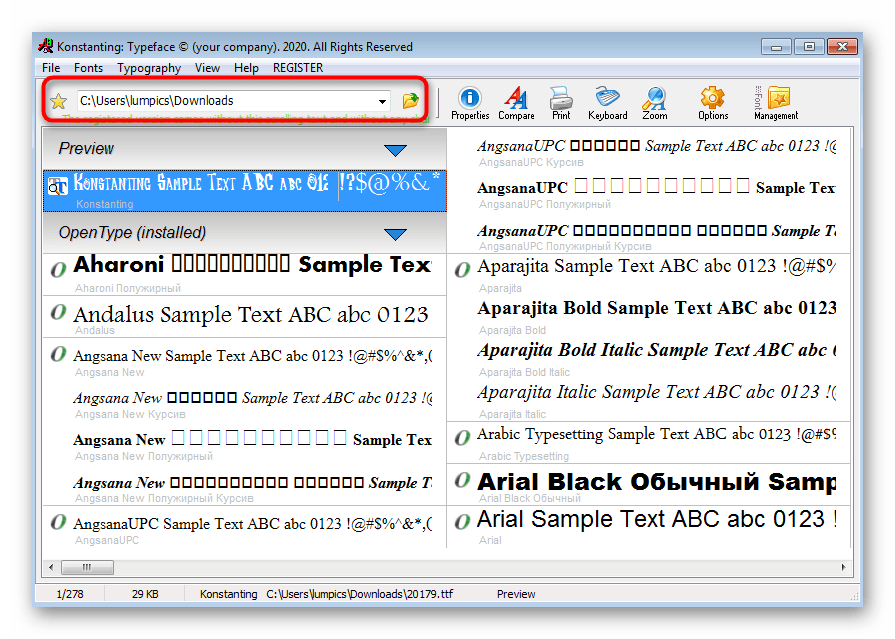
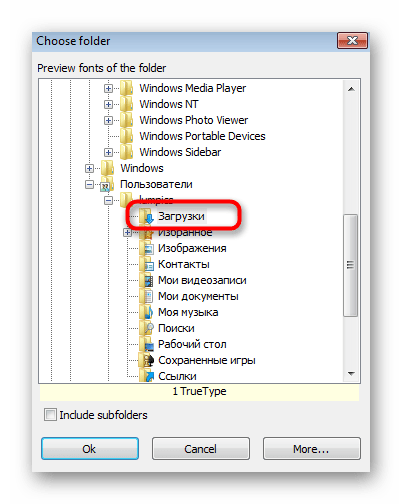
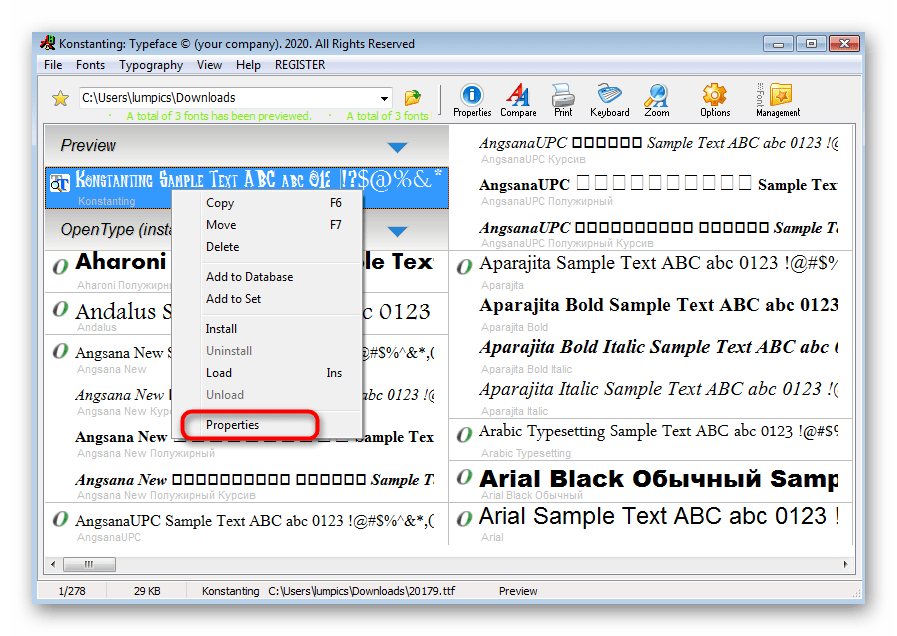
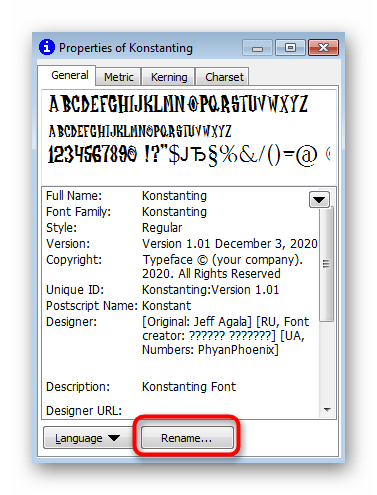
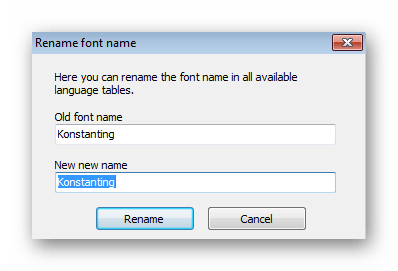
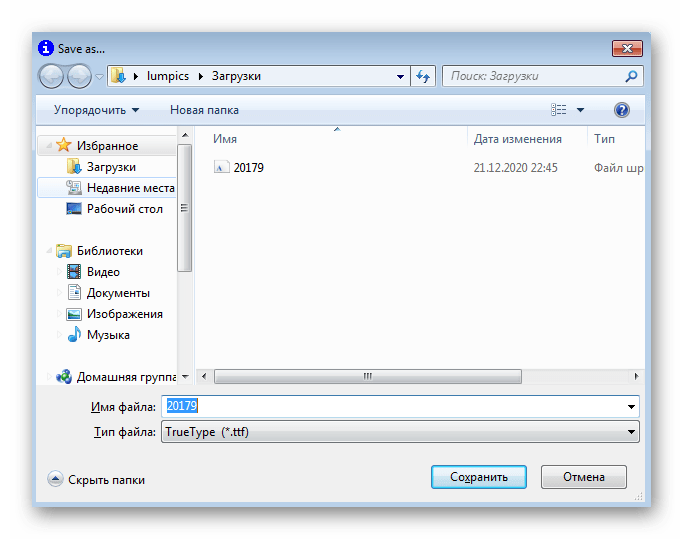
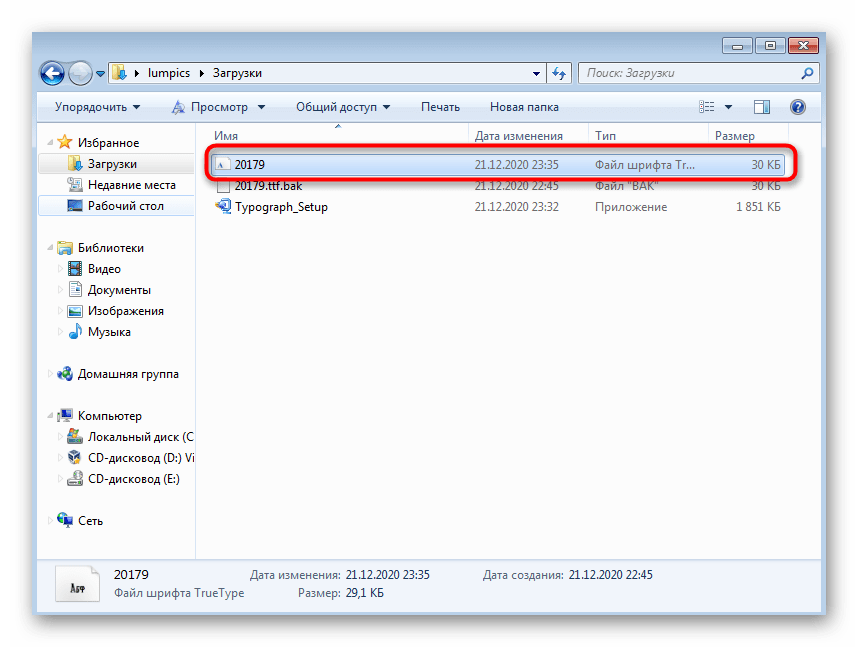
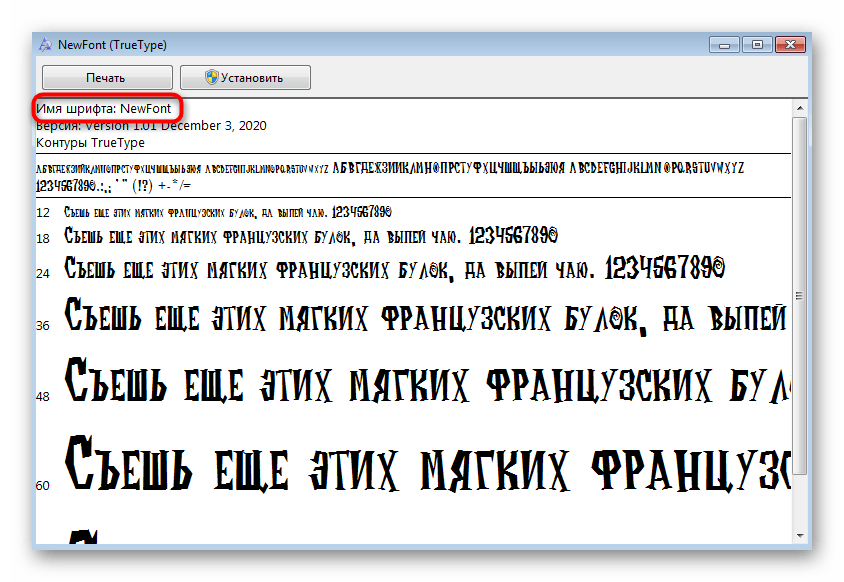
Імена файлів і назви шрифтів, що відображаються у вікні попереднього перегляду, не завжди збігаються, тому не можна змінити назву шрифту, просто перейменувавши його файл через контекстне меню &171; провідника&187; . Для цього використовуються спеціальні програми на зразок Typograf, про що ви і дізналися вище.
Спосіб 5: вимкнення брандмауера Windows
Іноді деякі виробники лептопів при базовій настройці операційної системи вбудовують параметр брандмауера, що не дозволяє змінювати внутрішні настройки, під які потрапляють в тому числі шрифти. Відноситься це і до корпоративних комп'ютерів. Якщо ж брандмауер відключити, це обмеження теж має бути знято, але при цьому потрібно враховувати, що для деактивації міжмережевого екрану потрібні відповідні привілеї користувача.
Детальніше: вимкнення брандмауера в Windows 7
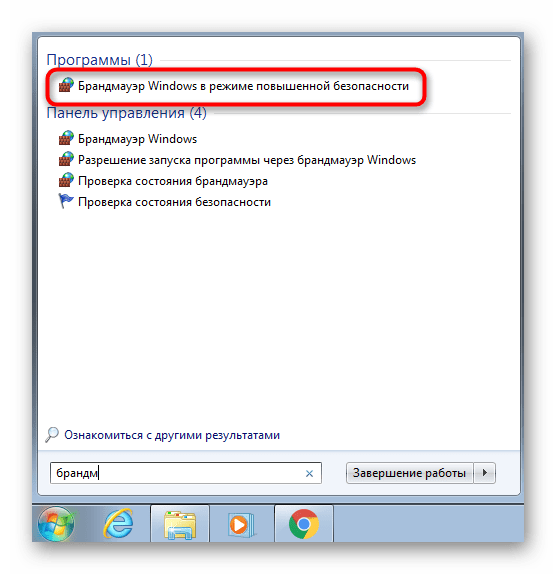
Спосіб 6: вибір альтернативного методу установки шрифту
Цей спосіб хоч і легкий, але не завжди виявляється робочим, оскільки передбачає лише трохи змінити алгоритм запуску установки шрифту. Однак іноді він дозволяє позбутися від появи помилки, і інсталяція проходить успішно.
- Відкрийте & 171; Пуск & 187; і перейдіть до &171;панель управління&187; .
- Там знайдіть параметр &171;шрифти&187; .
- Паралельно відкрийте папку з файлом шрифту, а потім перетягніть його до решти, підтвердивши установку.
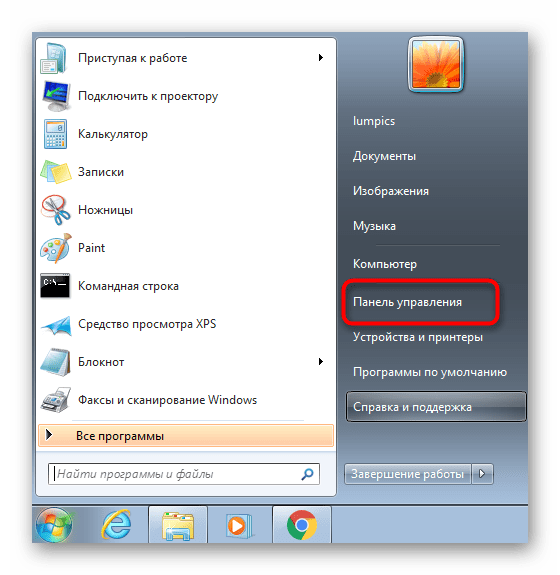
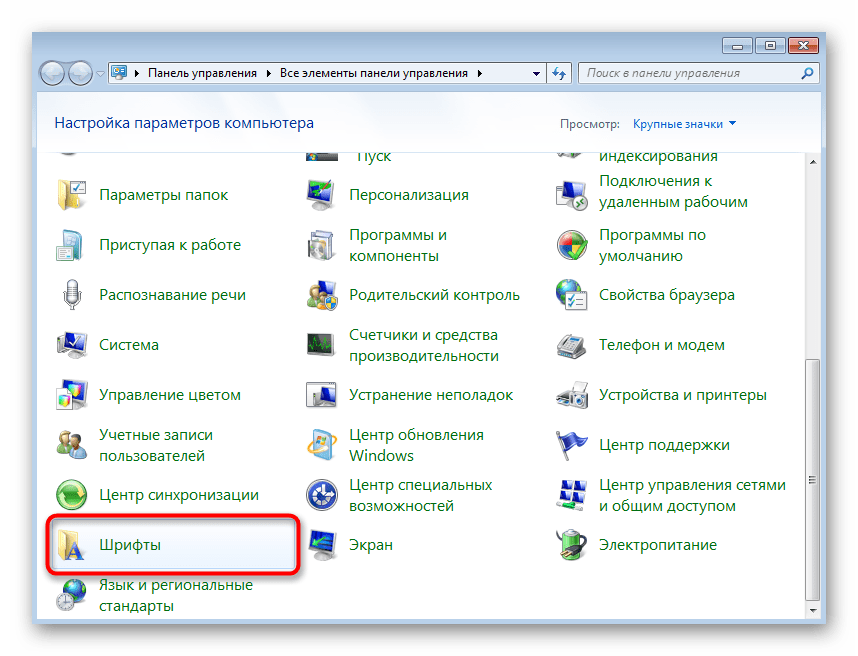
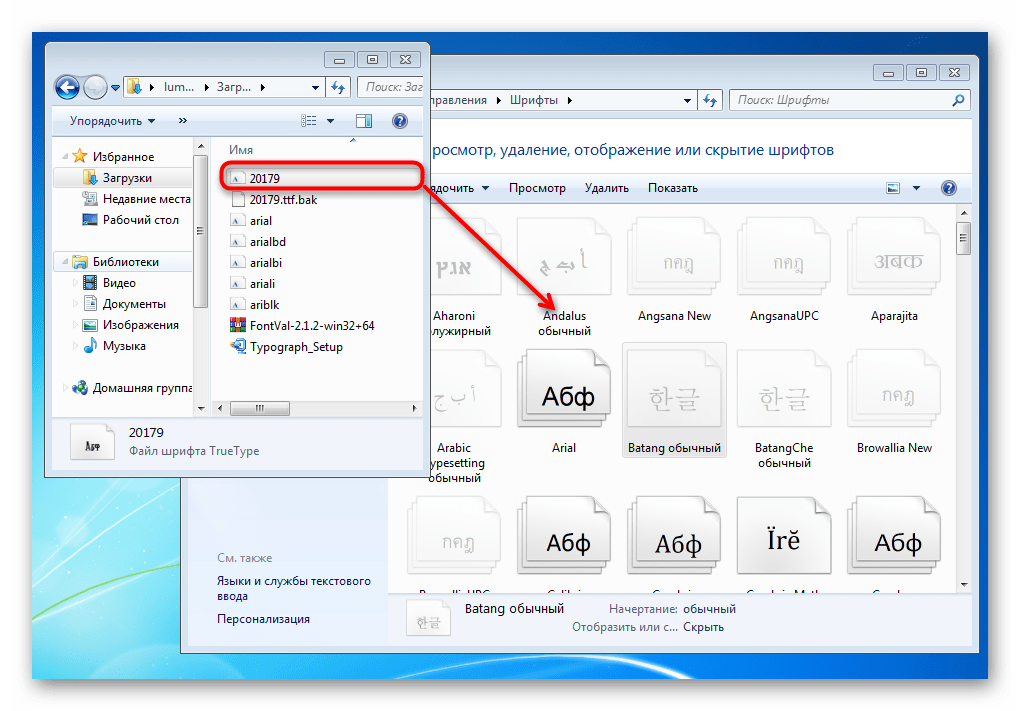
Спосіб 7: сканування цілісності системних файлів
Завершальна рекомендація має на увазі перевірку цілісності системних файлів за допомогою вбудованих в ОС утиліт. Це дозволяє виявити загальні порушення в роботі Windows, які можуть позначатися і на установці шрифтів. Запустіть сканування і перевірте, чи виявлять утиліти які-небудь неполадки.
Детальніше: перевіряємо цілісність системних файлів в Windows 7
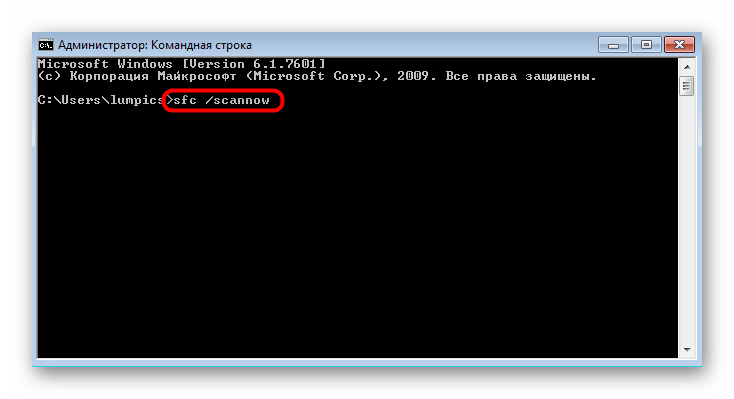
Якщо нічого з цього не допомогло, швидше за все, проблема полягає в неправильно підібраному шрифті. Спробуйте знайти його в іншому форматі або зовсім встановити інший шрифт. Володарі деяких лептопів, зокрема Microsoft Surface, не зможуть додати сторонні шрифти через встановлені розробниками обмежень. Якщо ви & 8212; власник подібного ноутбука, на якому вже була встановлена Windows після придбання, зверніться безпосередньо до виробника і уточніть це питання.